- Tøm papirkurv
- Slett Mail-appen
- Slett Cache på Mac
- Få mer lagringsplass på Mac
- Få Chrome til å bruke mindre RAM
- Hvor er Diskverktøy på Mac
- Sjekk historikk på Mac
- Ctrl + Alt + Delete på Mac
- Sjekk minne på Mac
- Sjekk historikk på Mac
- Slett en app på Mac
- Tøm buffer i Chrome på Mac
- Sjekk lagring på Mac
- Tøm nettleserbufferen på Mac
- Slett favoritt på Mac
- Sjekk RAM på Mac
- Slett nettleserhistorikk på Mac
Pålitelig guide til zip-mappe på Mac med enkle metoder
 Oppdatert av Lisa Ou / 23. oktober 2023 09:15
Oppdatert av Lisa Ou / 23. oktober 2023 09:15Hilsener! Jeg vil sikkerhetskopiere filene mine, men jeg har ikke lenger lagringsplass på Mac-en. Jeg trenger mer plass til å laste ned nye data, men mangelen på lagring hindrer meg i å gjøre det. Derfor rådet en av vennene mine meg til å zippe en mappe på Mac, noe som ville redusere filmappens størrelse og gi meg lagringsplass. Men saken er at jeg ikke aner hvordan, så vær så snill å hjelpe. Takk for svar!
Inneholder Mac-en en mappe med for stor filstørrelse? Vel, ikke bekymre deg, siden vi har gode nyheter til deg! Å løse et slikt problem på din Mac er problemfritt med de pålitelige strategiene du vil møte i artikkelen nedenfor. Du kan raskt redusere filmappenes størrelse ved å komprimere eller zippe dem på Mac.
Du vil glede deg over flere fordeler, som å frigjøre plass, sende mapper raskere, sikkerhetskopiere dem bedre og mer. Men etter at du har komprimert mapper, kommer tiden da du må pakke dem ut igjen. Derfor la vi også til et spesielt program i de senere delene for å hjelpe deg med prosessene senere.
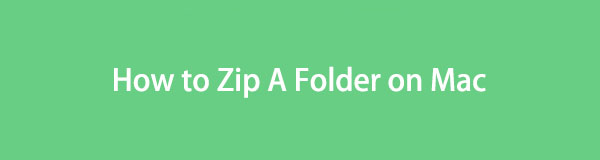

Guide List
Del 1. Slik zipper du en mappe på Mac
Fra metodene som er tilgjengelige på nettet, plukket vi ut de mest effektive og listet dem nedenfor for å hjelpe deg med å zip-mapper på Mac-en. De har også den høyeste suksessraten, så vi garanterer at filene dine blir zippet effektivt så lenge instruksjonene følges riktig.

Med FoneLab Mac Sweep fjerner du system-, e-post-, bilde-, iTunes-søppelfiler for å frigjøre plass på Mac.
- Administrer lignende bilder og dupliserte filer.
- Vis deg den detaljerte statusen til Mac på en enkel måte.
- Tøm søppelbøtta for å få mer lagringsplass.
Alternativ 1. Zip A Folder på Mac på Finder
Den mest problemfrie teknikken for å zippe en mappe er på Finder. Hvis du velger og viser alternativene for å navigere etter filen din, vil du se komprimeringsfanen, som lar deg zippe eller komprimere filen eller mappen du har valgt. Du trenger bare å klikke på noen få valg for å fullføre prosessen, så du kan stole på at mappen din blir zippet i løpet av minutter eller til og med sekunder hvis du er oppmerksom og følger instruksjonene jevnt.
Husk den bekymringsfrie prosedyren nedenfor for å forstå hvordan du oppretter en zip-mappe på Mac på Finder:
Trinn 1Vis Finder grensesnittet på Mac-skrivebordet ved å trykke på ikonet på Dock. Noen av filene dine vises automatisk, men hvis du ikke ser elementene du ønsker å zippe, åpner du de andre mappene og finner mappen din.
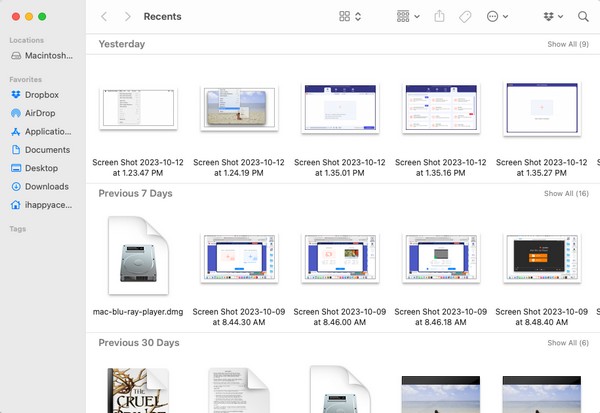
Trinn 2Når mappen er presentert på Finder-skjermen, høyreklikker du på den for at hurtigmenyen skal vises. Blant alternativene som er oppført på den er Komprimer fanen. Klikk på den for å komprimere mappen, og utvidelsen vil endres til .zip.
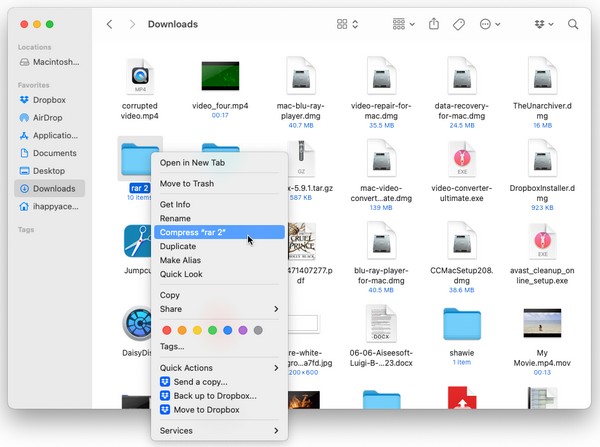
Alternativ 2. Zip A Folder på Mac med Archive Utility
I mellomtiden tilbyr Apple også Archive Utility som spesialiserer seg på å komprimere og dekomprimere dine valgte filer eller mapper. Appen vil imidlertid ikke være like lett å finne ettersom den er skjult i en obskur mappe. Men når du først finner den, vil zippeprosessen være så enkel som mulig siden du bare trenger flere klikk etterpå. Dessuten er en snarvei tilgjengelig for å finne Archive Utility raskere på din Mac.
Bli veiledet av de lite krevende instruksjonene under for å lære hvordan du zipper en mappe Mac med Archive Utility:
Trinn 1De Arkivverktøy appen er ikke lett å finne, så bruk søkelyset Søk ikonet øverst til høyre på skrivebordet. Skriv deretter inn og skriv inn Arkivverktøy når den vises på resultatlisten.
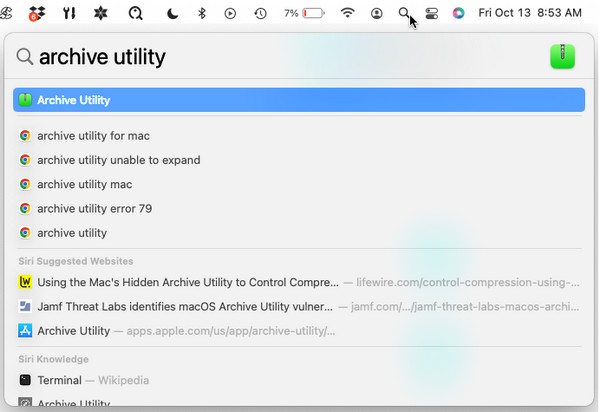
Trinn 2Når du ser Arkivverktøy fanen øverst til venstre på skrivebordet, trykk på Fil-knappen og velg Lag arkiv fra valgene. Et vindu som inneholder mappene dine vil da vises. Klikk på mappen du vil zippe, og klikk deretter Arkiver for å fullføre.
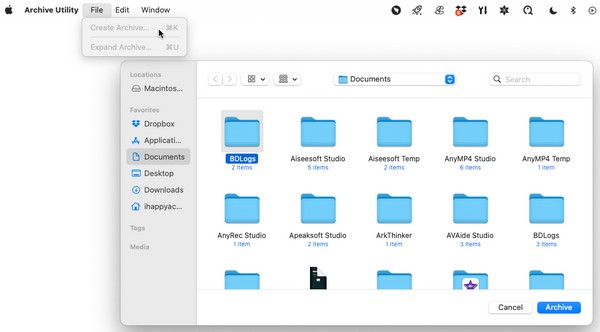
Del 2. Hvordan pakke ut en mappe på Mac
Å zippe en mappe er én ting, og å pakke den ut er en annen. Du kan ha zippet mappene dine nå av en viss grunn, men det vil alltid komme en tid når du trenger å se mappene dine igjen. Hvis du holder dem zippet, får du ikke tilgang til dem; dermed må du også lære å pakke dem ut ved å bruke et verktøy som FoneLab Mac Sweep. Dette programmet er et tredjepartsverktøy med flere funksjoner, inkludert dekomprimering eller pakke ut filer og mapper.

Med FoneLab Mac Sweep fjerner du system-, e-post-, bilde-, iTunes-søppelfiler for å frigjøre plass på Mac.
- Administrer lignende bilder og dupliserte filer.
- Vis deg den detaljerte statusen til Mac på en enkel måte.
- Tøm søppelbøtta for å få mer lagringsplass.
Nedenfor er eksempelinstruksjonene for å pakke ut en mappe etter Mac zip-mappeprosessen med FoneLab Mac Sweep:
Trinn 1Gå inn på FoneLab Mac Sweep-siden ved å bruke en av nettleserne dine, og når du først har sett Gratis nedlasting fanen, klikker du på den. Det vil hjelpe deg med å lagre programinstallasjonsprogrammet, og deretter kan du utforske beskrivelsene på siden mens nedlastingen pågår. Når du er ferdig, få den inn i applikasjoner mappen og kjør verktøyet på din Mac.
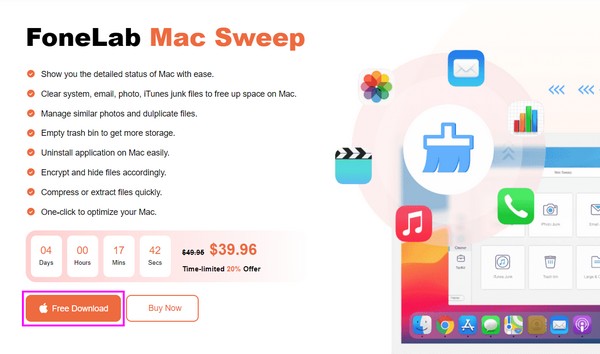
Trinn 2Den første knappen du må klikke når du er på det primære grensesnittet er ToolKit eske. Den vil vise deg de nyttige funksjonene på følgende skjerm, inkludert Unarchiver, så trykk på den for å gå videre på hoveddekompresjonsfunksjonen.
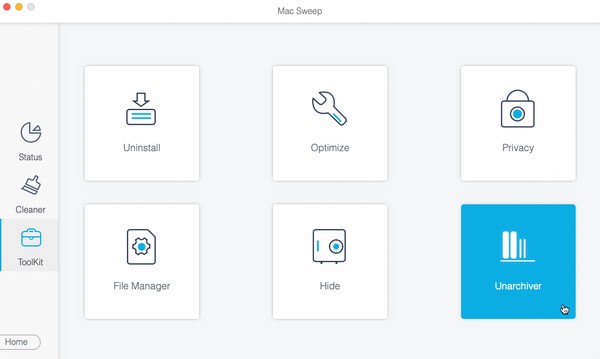
Trinn 3Inne i boksen til venstre i grensesnittet drar du mappen eller filen du ønsker å pakke ut eller komprimere. Etter det, trykk på dekomprimere knappen til høyre for å pakke ut den valgte mappen.
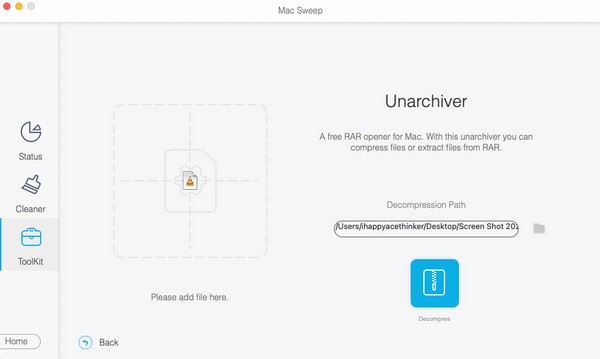
Del 3. Hvordan rydde plass på Mac med FoneLab Mac Sweep
Siden du nå har FoneLab Mac Sweep på din Mac kan du like godt prøve de andre funksjonene, spesielt Renere. Dette verktøyet lar deg raskt fjerne unødvendige filer på Mac-en for mer lagringsplass. Den støtter ulike dataslettinger, for eksempel systemsøppel, iTunes-søppel, iPhoto-søppel, store og gamle filer og mer. Bortsett fra det kan du fritt sjekk Mac-lagring tilstand ved å få tilgang til verktøyets status seksjon.

Med FoneLab Mac Sweep fjerner du system-, e-post-, bilde-, iTunes-søppelfiler for å frigjøre plass på Mac.
- Administrer lignende bilder og dupliserte filer.
- Vis deg den detaljerte statusen til Mac på en enkel måte.
- Tøm søppelbøtta for å få mer lagringsplass.
Se den sikre prosessen nedenfor som et mønster for hvordan du sletter data på Mac med FoneLab Mac Sweep:
Trinn 1Gjenåpne FoneLab Mac Sweep for å se det primære grensesnittet igjen og velg Renere fanen. Som nevnt har dette verktøyet ulike alternativer for sletting av data, som vises på følgende grensesnitt. Klikk på dataene eller søppelposten du vil fjerne, og trykk deretter Skanne. La skanneprosessen fullføre før du klikker Se for å gå videre til neste skjermbilde.
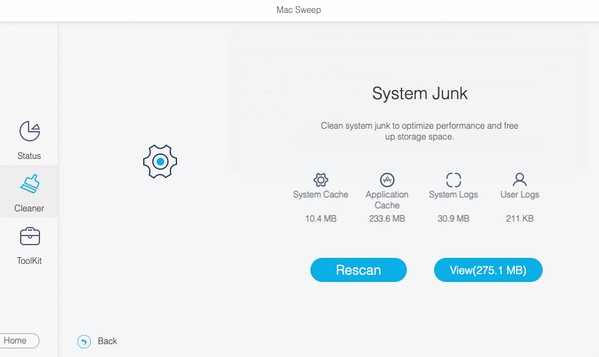
Trinn 2Sjekk elementene du vil slette når innholdet til den valgte datatypen vises. Filkategoriene er til venstre, så sjekk dem for en raskere valgprosess. På den annen side vil de enkelte eller spesifikke elementene være til høyre. Når du er valgt, trykker du på Rengjør fanen under grensesnittinnholdet for å slette dataene dine og få mer lagringsplass.
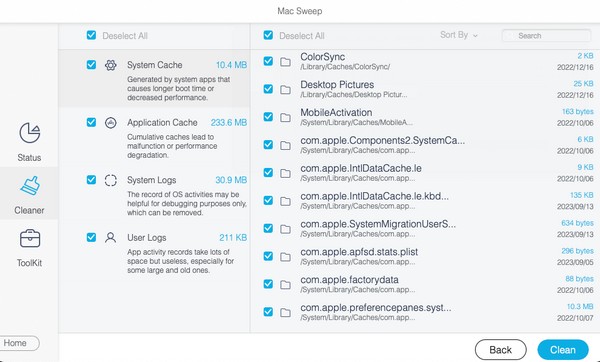
Del 4. Vanlige spørsmål om hvordan du zipper en mappe på Mac
1. Hvordan legger jeg ved en zip-mappe til en e-post på min Mac?
Hvis du har zippet en mappe på Mac-en, kan du legge dem ved en e-post som om du legger ved de vanlige filene. Bare åpne mappen når zip-mappen er lagret, og dra den inn i e-posten din. Etter det, skriv inn mottakeren, og du kan også legge til et emne før du trykker på send ikon på Post grensesnitt.
2. Kan min Mac håndtere zip-filer?
Ja det kan det. Zip-filer er universelle data, så enten datamaskinen din kjører macOS eller Windows, vil den kunne håndtere dem uten problemer.
Vi håper du kan stole på flere av metodeforslagene våre for Mac-problemer ved å besøke FoneLab Mac Sweep nettstedet. Utforsk det, og du vil se flere løsninger som de ovenfor.

Med FoneLab Mac Sweep fjerner du system-, e-post-, bilde-, iTunes-søppelfiler for å frigjøre plass på Mac.
- Administrer lignende bilder og dupliserte filer.
- Vis deg den detaljerte statusen til Mac på en enkel måte.
- Tøm søppelbøtta for å få mer lagringsplass.
